אם אתם נוסעים או עומדים להתרחקמכניסת טעינה למשך זמן מה, ואז כל דקה של חיי הסוללה הופכת חשובה. בעיה זו הפכה מכריעה עוד יותר עם הופעתם של סמארטפונים, מכיוון שהם צורכים יותר מדי סוללה בהשוואה לטלפונים ישנים יותר. למרות שמחוון הסוללות של Windows Phone 7 מספק לך הערכה גסה לגבי כמות המיץ שנשאר במכשיר שלך, זה יכול להטעות לפעמים ומשתמש יכול בקלות להעריך בשגגה את הזמן שנותר לפני כניסת הטלפון שלך. עם זאת, אם אתה משתמש בסמסונג, יש פיתרון פשוט לכך. והפתרון הזה הוא השימוש במצב אבחון. רוצים ללמוד כיצד לעשות זאת? פשוט המשך לקרוא.
מצב האבחון מספק לנו כמה מגניבים באמתפונקציונליות והיא כלי מועיל. היכולת להציג את אחוז הסוללה שנותר באמצעות הטלפון שלך באמצעות Windows הוא חלק קטן ממש בתפריט שימושי זה. אז איך בדיוק מחלצים את אחוז הסוללה של הטלפון באמצעות כמה פקודות פשוטות? להלן הצעדים שעליך לבצע כדי לגשת לתפריט האבחון ומשם להציג את חיי הסוללה שנותרו.

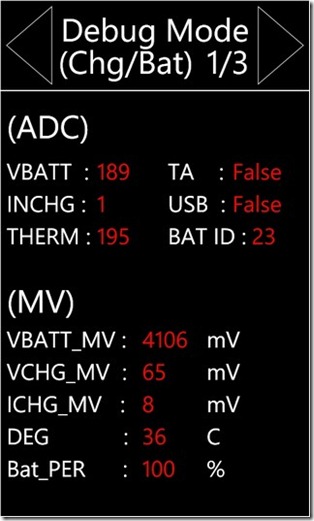
הוראות:
- עבור לחייגן של הטלפון שלך וחייג ## 634 #. זה פותח את תפריט האבחון, שהוא מסך דמוי חייגן נוסף.
- במסך שנפתח לאחרונה, הזן * # 2 * #. כעת תוכלו לראות תפריט חדש.
- בתפריט החדש נווט לתחתית וחיי הסוללה שנותרו יהיו גלויים.
שיטה פשוטה לביצוע משימה פשוטה. אתה יכול אפילו להוסיף את כל רצף המקשים כאיש קשר ברשימת אנשי הקשר שלך וכך אחוז הסוללה יהיה נגיש בנגיעה אחת.
[מקור: Mobility Minded]
עדכון: פוסט זה נכתב לפני יציאתו שלעדכון מנגו למכשירי Windows Phone. למרבה המזל, מיקרוסופט דאגה לנושא המדובר במדריך זה, ועכשיו אינך צריך לעשות דבר כדי להציג את אחוז הסוללה של הטלפון שלך במנגו. אתה אפילו לא זקוק לטלפון לא נעול, או לגישה לתפריט האבחון. כעת ניתן לצפות באחוז הסוללה ב- WP7 פשוט על ידי כותרת אל רכזת ההגדרות. בתוך ההגדרות, יש את שומר מצברים כפתור מצב. אמנם המטרה בפועל של חוסך הסוללות מעט שונה, אך היא עדיין מציגה את אחוז הסוללה של הטלפון. לכן, במקום להכניס קוד אבחון בכל פעם, תוכלו לבצע את אותה המשימה פשוט על ידי מעבר לתפריט חיסכון בסוללות.













הערות